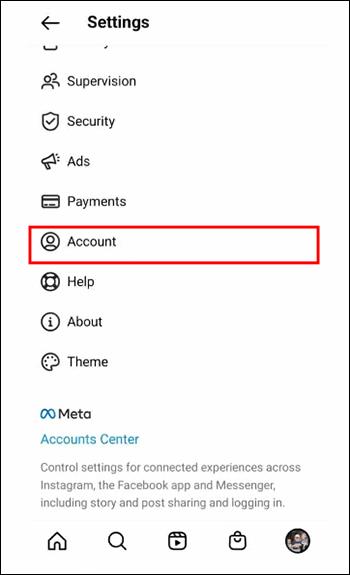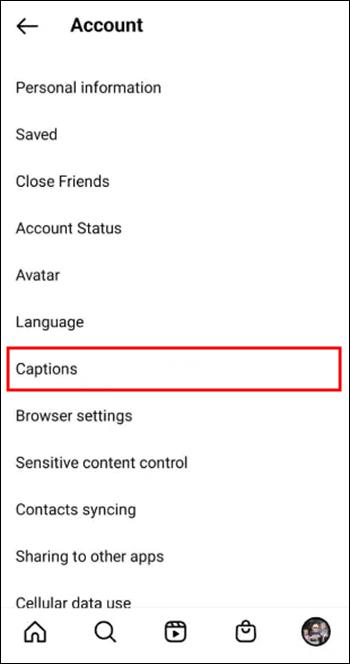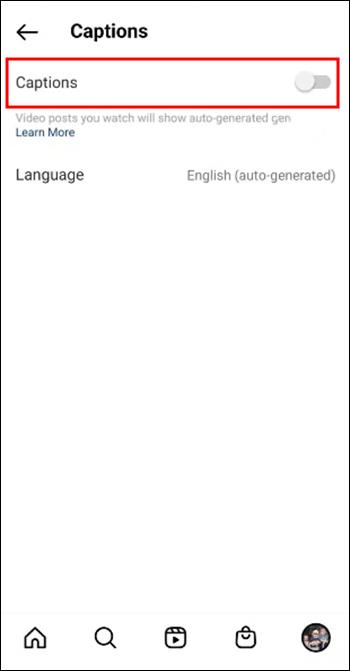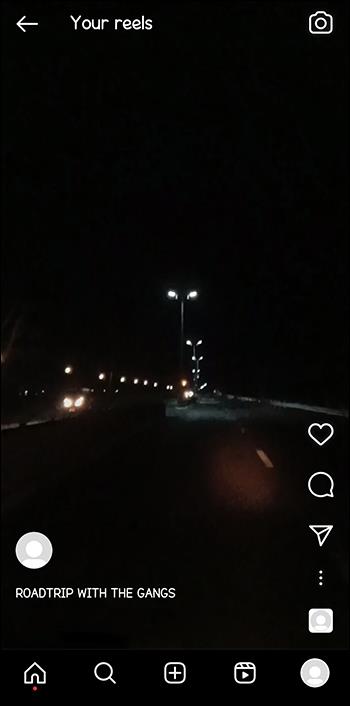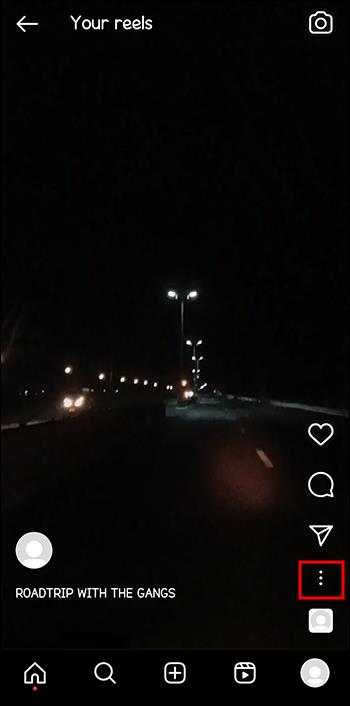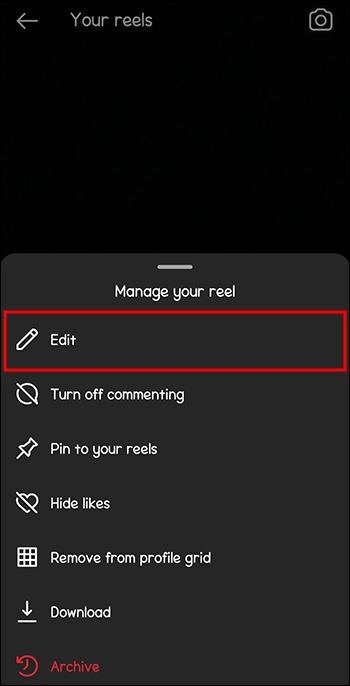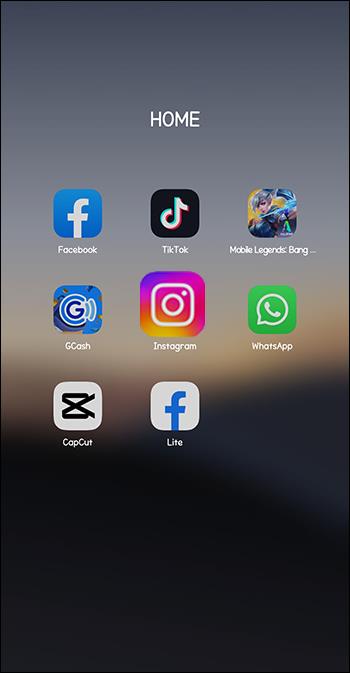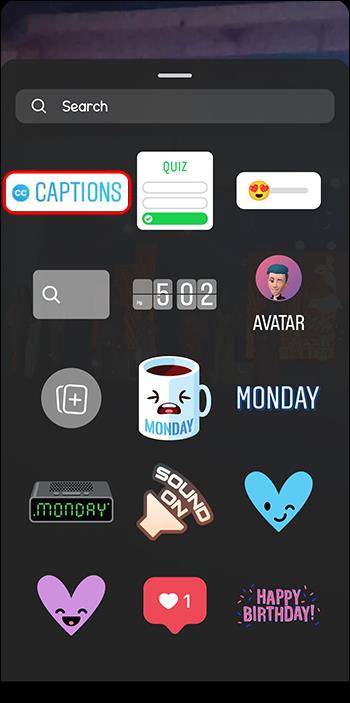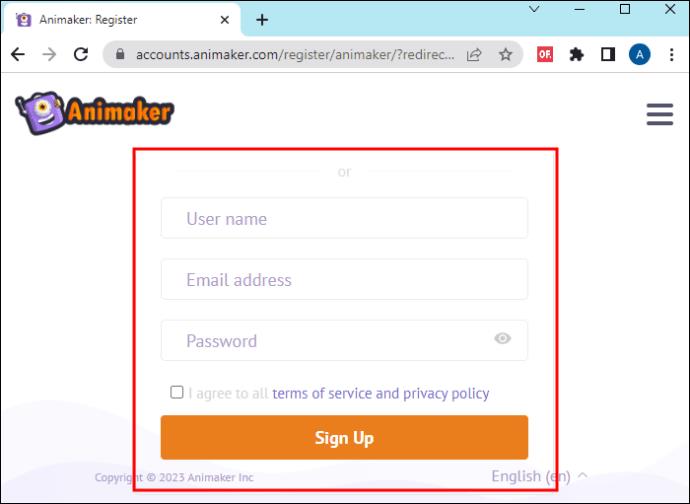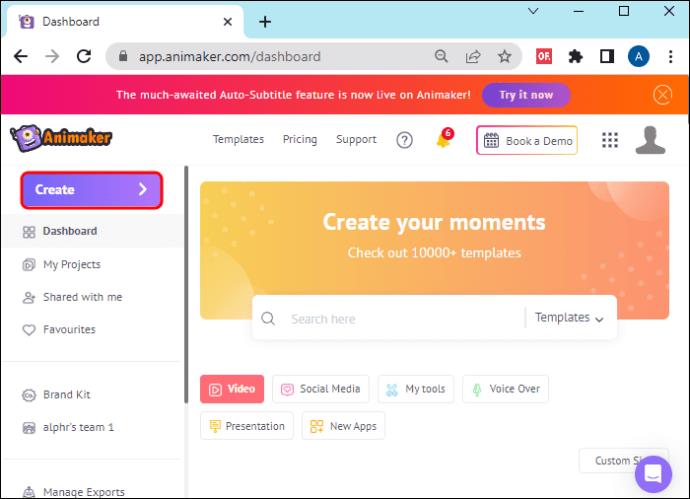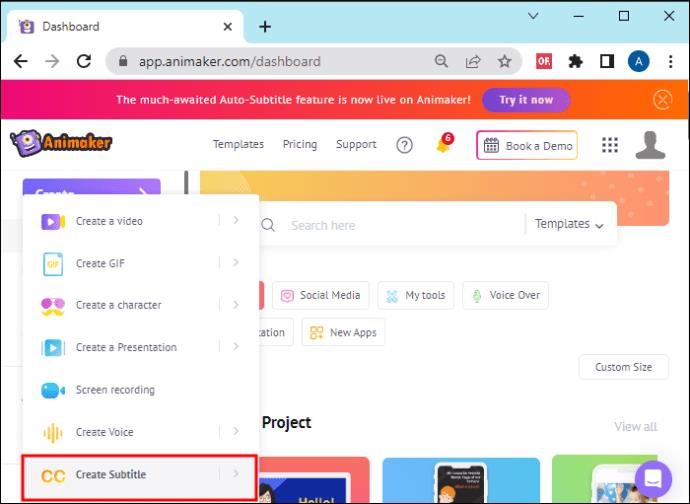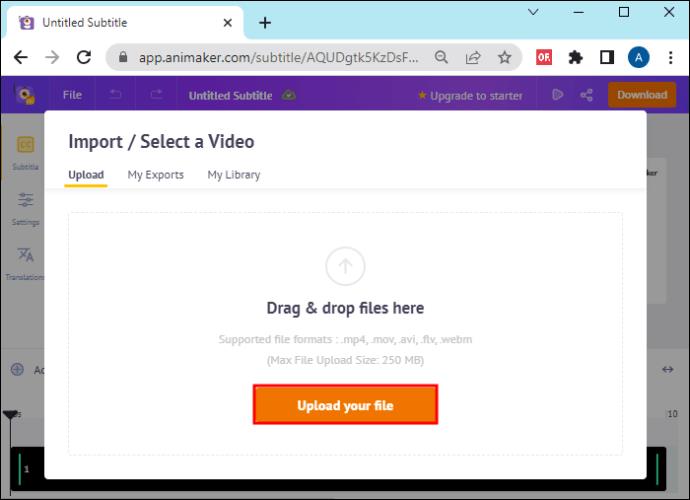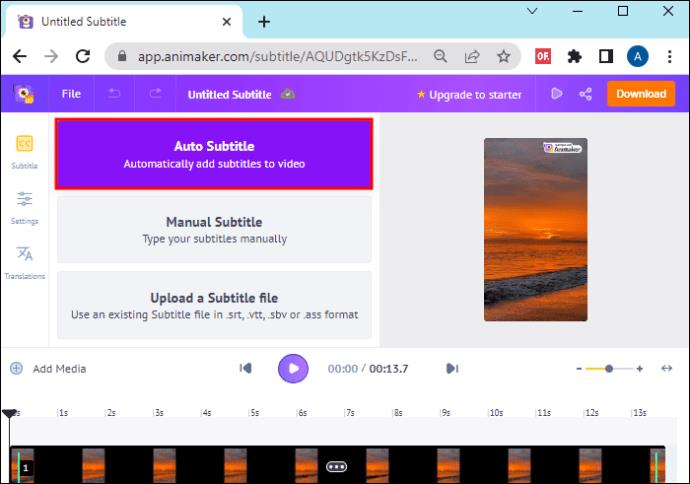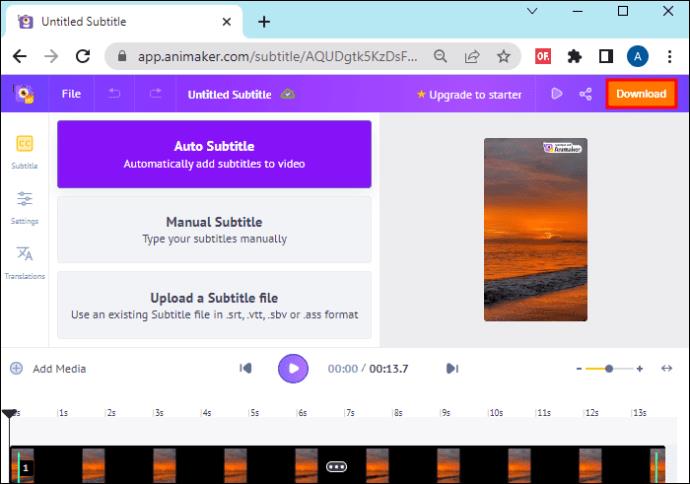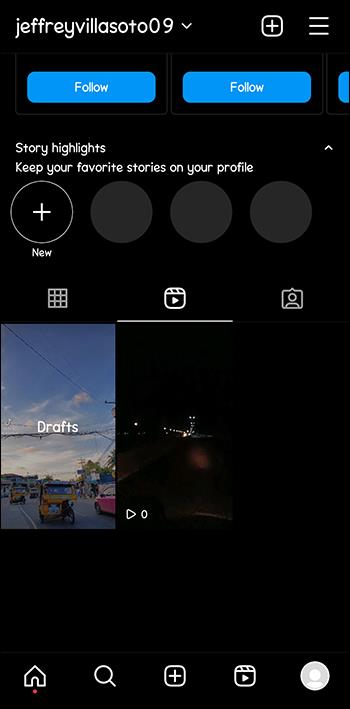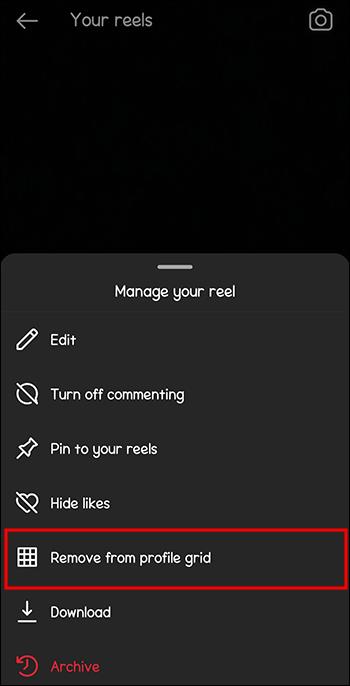Navijáky jsou stále oblíbenější. Tato krátká videa na Instagramu mohou být velmi zábavná, ale také informativní. Popis pod nimi však může zakrýt titulky, které jsou často potřeba při jejich sledování na přeplněném místě, kde nemáte možnost zvýšit hlasitost.

Čtěte dále a dozvíte se více o popisech kotoučů a dalších způsobech přizpůsobení textu na kotoučích.
Skrytí popisu kotoučů na Instagramu
Sledovat Reel na Instagramu a mít popis pokrývající část videa nebo titulky může být frustrující.
Mnoho uživatelů by chtělo vědět, jak skrýt popis Reel při sledování Reelu. Bohužel na tento problém prozatím neexistuje žádné řešení. Jediný způsob, jak sledovat filmy, aniž by vám popis blokoval zobrazení, je sledovat je na počítači.
Doufejme, že návrháři na tomto problému zapracují a brzy budou mít řešení, aby uživatelé mohli sledovat Reels bez popisu.
Vypnutí titulků na rolích Instagramu
Kromě popisu pod Reels jsou titulky další funkcí, která může některé uživatele Instagramu obtěžovat. Naštěstí je lze na rozdíl od popisu z Reels odstranit, což uživatelům umožní vychutnat si zážitek na celé obrazovce.
Takto můžete vypnout titulky na Instagramu:
- Přejděte na svůj profil na Instagramu.

- Vyberte nabídku v pravé horní části obrazovky.

- Jdi do nastavení."

- Klepněte na „Účet“.
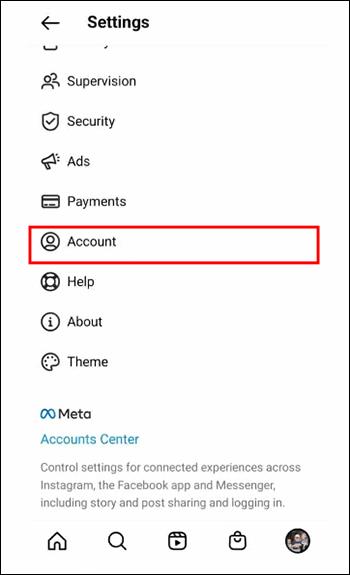
- Vyberte „Titulky“.
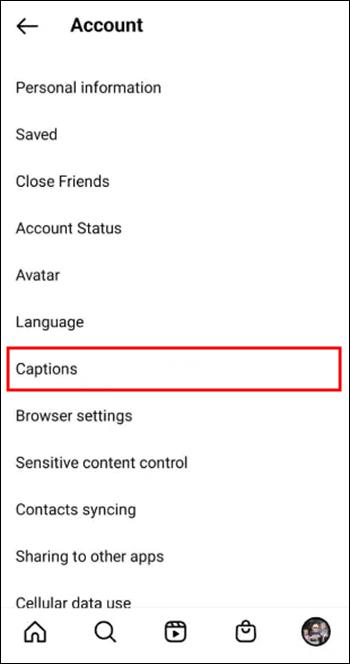
- Vypněte titulky.
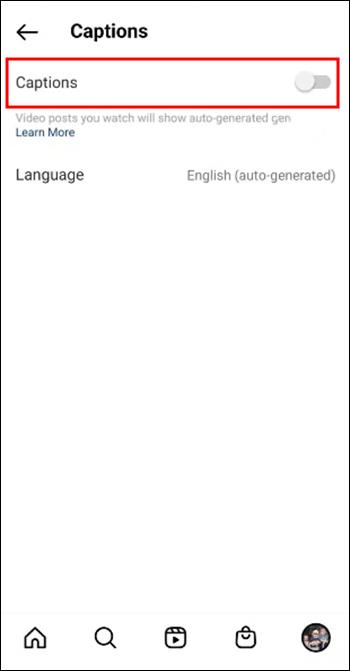
Pamatujte, že to nyní bude platit pro všechny filmy, které sledujete na Instagramu. Pokud však změníte názor, můžete to snadno vrátit zpět.
Úprava popisu cívky po odeslání
Protože vaši sledující nemohou žádným způsobem skrýt popis, který jste vložili pod své kotouče, možná budete chtít, aby byly co nejzábavnější nebo co nejkratší.
I po odeslání vašich rolí existuje způsob, jak upravit popis. Postupujte podle těchto kroků:
- Najděte cívku, pro kterou chcete upravit její popis.

- Otevřete video.
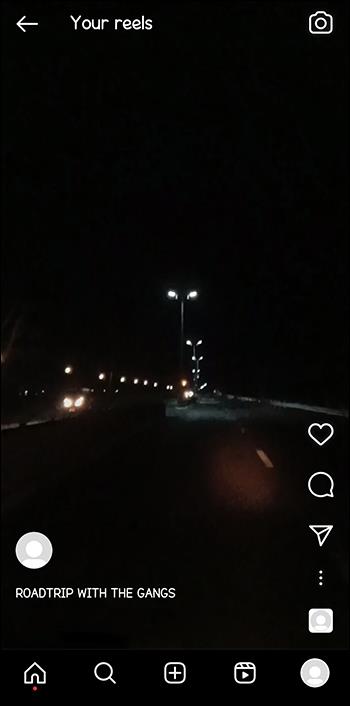
- Klikněte na tři tečky vpravo.
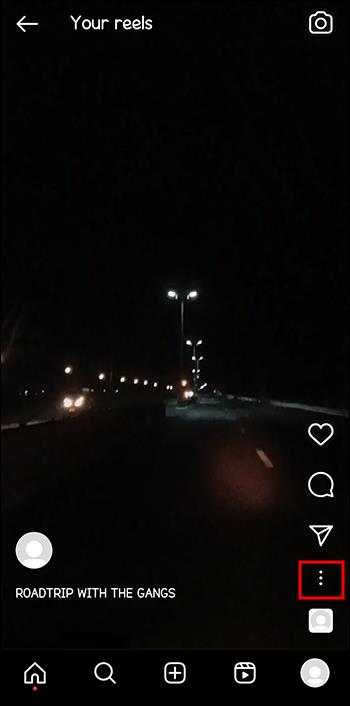
- Přejděte na „Spravovat“.

- Klikněte na „Upravit“. To vám umožní upravit jeho popis i titulní fotografii.
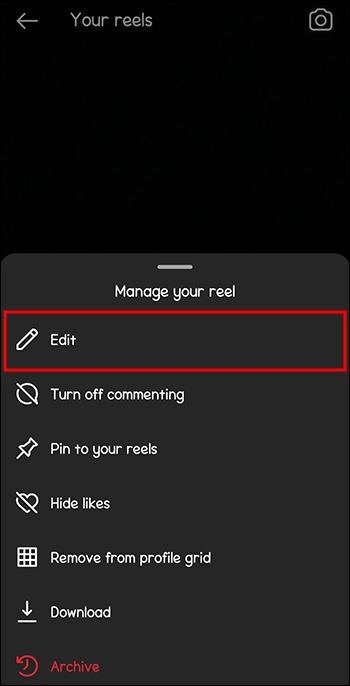
Nyní si můžete udělat z popisů svých kotoučů téměř stejnou zábavu jako videa samotná.
Přidávání titulků na cívky
I když existuje několik uživatelů, kterým se titulky nelíbí stejně jako popisy pod kotouči, jiní je považují za užitečné. Titulky mohou divákům pomoci sledovat video v rušné místnosti, venku nebo v tichém režimu.
Pokud tedy chcete věci trochu okořenit a přilákat více sledujících, přidání titulků by mohlo stačit. Můžete to udělat takto:
- Otevřete Instagram.
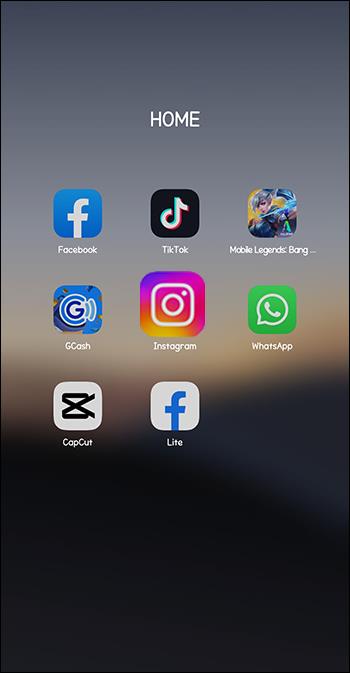
- Přidejte novou cívku a jakmile bude video připraveno, přejděte na nálepky.

- Vyberte „Titulky“. Instagram automaticky vygeneruje titulky.
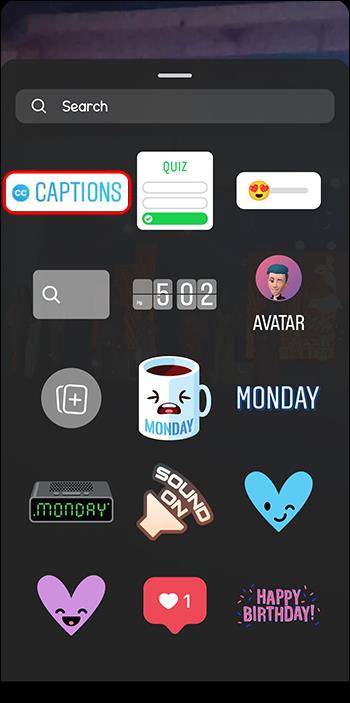
Pokud se vám nelíbí, jak to Instagram dělá, můžete použít bezplatnou online aplikaci pro generátor titulků:
- Přihlaste se do Animaker .
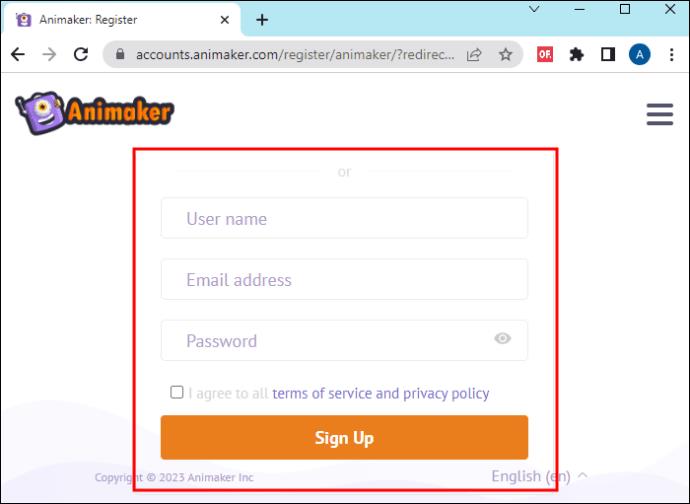
- Přejděte na „Vytvořit“.
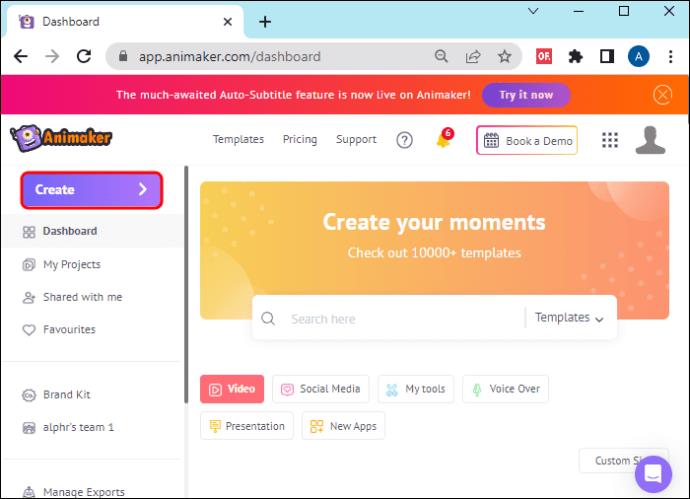
- Vyberte „Vytvořit titulky“.
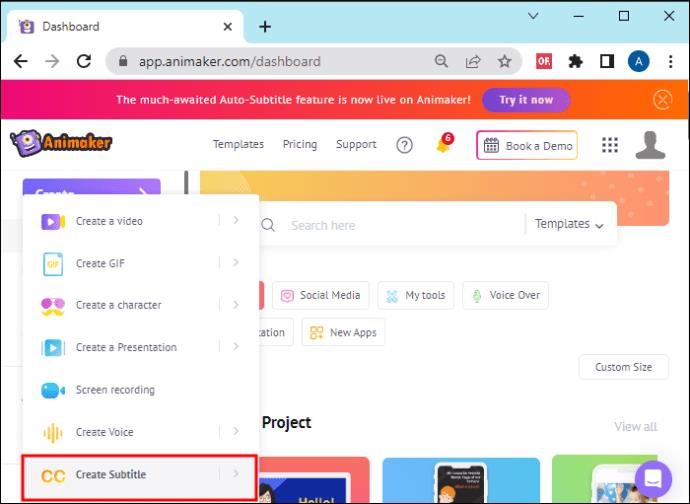
- Přejděte na „Nahrát soubor“.
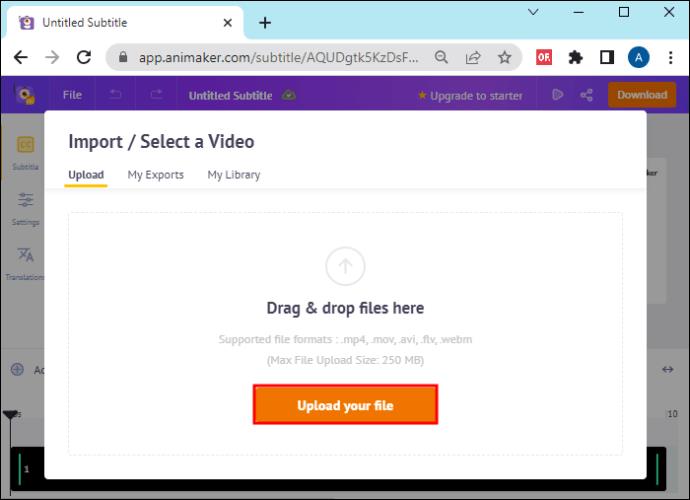
- Vyberte své video.
- Vyberte „Automatické titulky“.
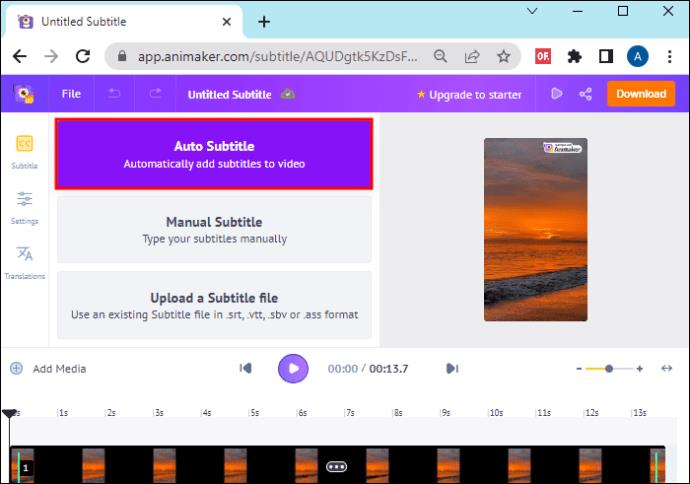
- Jakmile budete připraveni, můžete si video stáhnout.
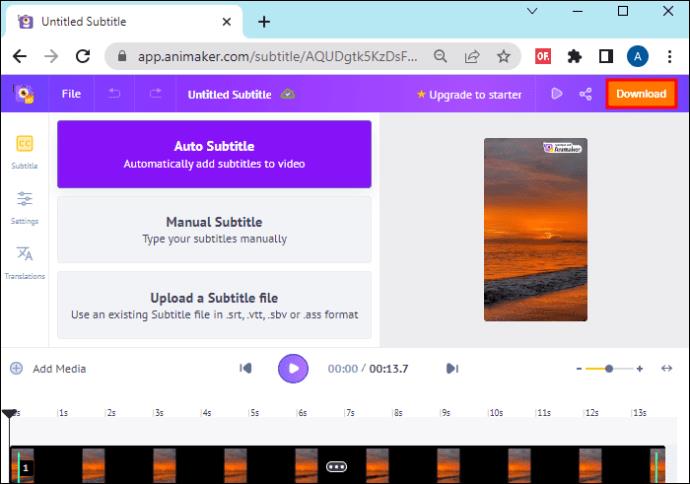
Titulky mohou vaše videa zpřístupnit širokému publiku, přinášejí vám více sledujících a potenciální slávu na sociálních sítích.
Odebrání kotoučů z vaší profilové mřížky
Možná si uvědomíte, že některé kotouče prostě nejsou vaše nejlepší umělecké dílo a jejich úprava vám moc nepomůže. Místo úplného smazání je můžete odstranit ze své mřížky profilu, protože jste věnovali čas a úsilí jejich vytvoření.
Zde je návod, jak odstranit cívku z mřížky profilu:
- Přejděte na svůj profil na Instagramu.

- Přejděte do sekce Kotouče.
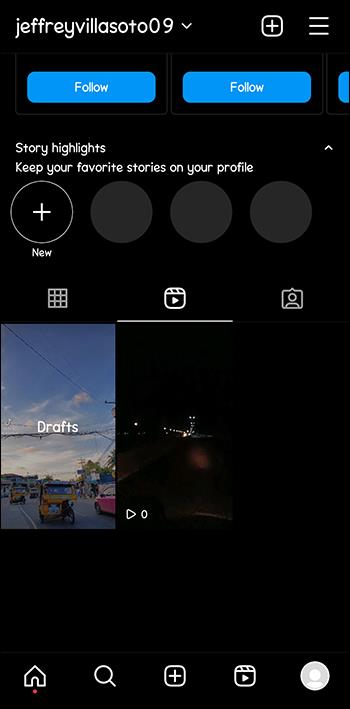
- Otevřete cívku, kterou chcete odstranit.

- V pravém dolním rohu přejděte na „Spravovat“.

- Vyberte „Odebrat z mřížky profilu“.
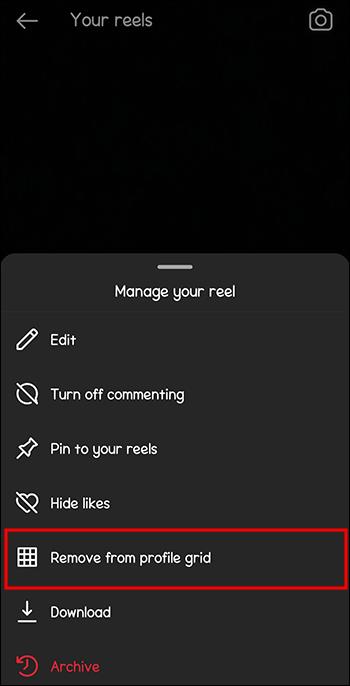
Pamatujte, že tímto způsobem odstraníte pouze cívku z mřížky profilu. Vaši sledující ji stále budou moci vidět ve vaší sekci Kotouče.
Nejčastější dotazy
Jak dlouho může být Reel na Instagramu?
Cívka může být dlouhá až minutu.
Jak dlouhý může být popis na rolích Instagramu?
Při přidávání popisu na cívky můžete použít až 22 000 znaků a 30 hashtagů.
V kolika jazycích jsou titulky na Instagramu k dispozici?
Instagram představil automaticky generované titulky aktuálně nabízené v 17 jazycích. Patří sem angličtina, španělština, italština, francouzština, němčina, arabština a japonština.
Pohled na celou obrazovku může být pro některé luxus
Zpětná vazba od uživatelů poukázala na to, že díky popisům v části Reels je jejich sledování méně příjemným zážitkem. Říká se, že tento text ubírá z obrázku, zakrývá titulky a ztěžuje zaostření na video. Bohužel je stále není možné skrýt.
Pro tvůrce Reel to představuje možnost kreativního využití tohoto prostoru a psaní nezapomenutelných popisů.
Trápí vás popisy Reel na Instagramu? Změnilo by to váš uživatelský dojem, kdyby existovala možnost je skrýt? Řekněte nám to v sekci komentářů níže.